オリジナルの win7 システムをインストールするための詳細な手順
- WBOYWBOYWBOYWBOYWBOYWBOYWBOYWBOYWBOYWBOYWBOYWBOYWB転載
- 2023-07-08 13:05:313117ブラウズ
オリジナルの win7 に対する多くのネチズンの印象は、おそらく「デスクトップにはゴミ箱が 1 つしかなく、インターネットに接続することさえできない」というものでしょう。オリジナルの win7 システムをインストールする方法を知りたいですか?このチュートリアルでは、オリジナルの win7 システムをすばやくインストールする方法を説明します。
1. 解凍ツールを使用して、元の win7 イメージ ファイルを C ドライブ以外のパーティション (D ドライブなど) に解凍します。次に、フォルダーを開き、setup.exe をクリックします。
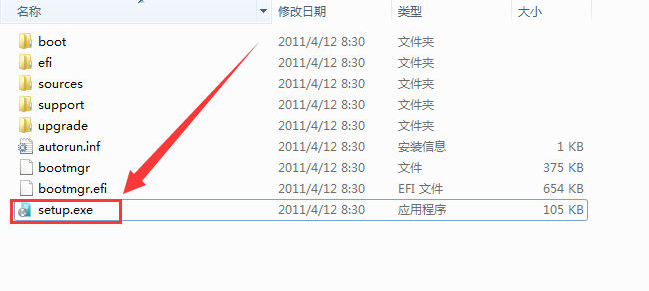
#2. インストール ウィザードが表示されるので、[今すぐインストール] をクリックします。

#3.「最新のインストール更新を取得しない」を選択します。
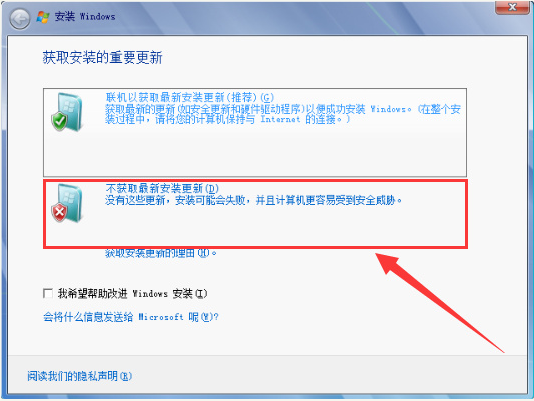
4. 規約に同意します。
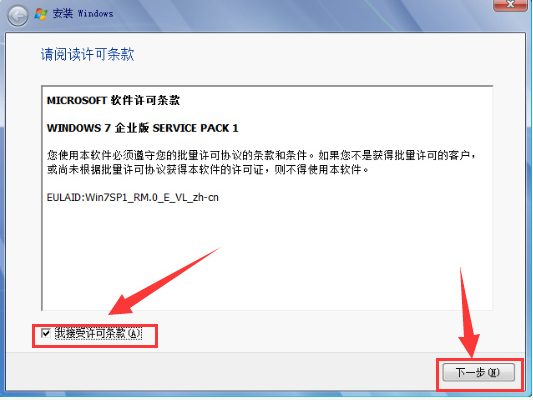
#5. インストールの種類として「カスタム (詳細)」を選択します。
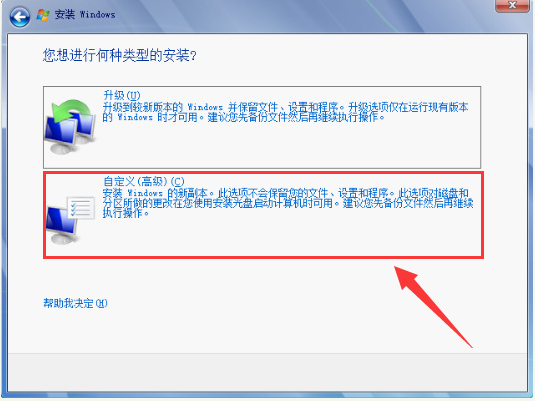
#6. システムがインストールされているハードディスク (通常は C ドライブ) を選択します。
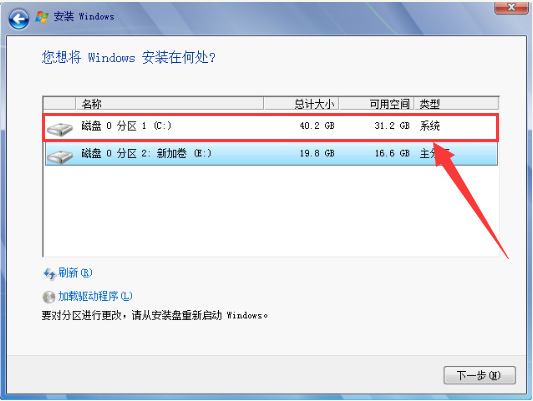
7. win7 システムのインストールを開始します。この間、コンピュータが数回自動的に再起動するため、時間がかかる場合があります。

#8. システム設定プロセスに入りますが、通常はデフォルトで十分です。
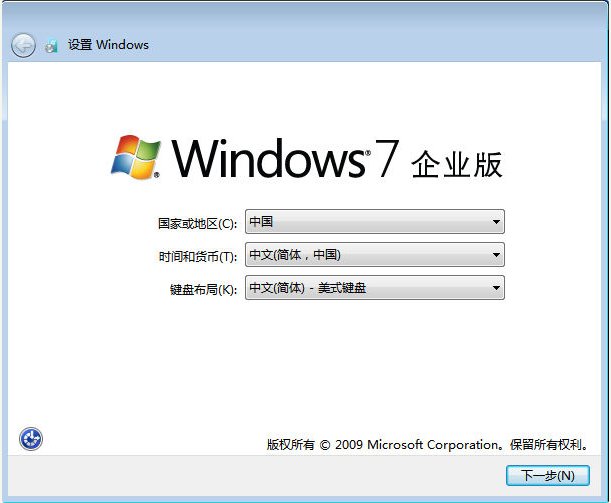
#9. ユーザー名とコンピューター名を作成します。
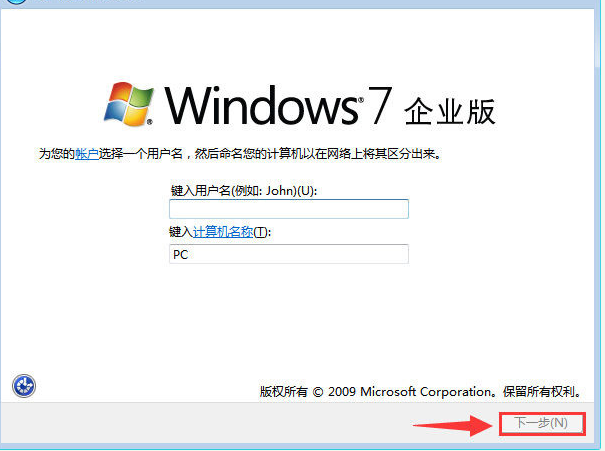
#10. コンピュータのログインパスワードを設定します(この項目は設定する必要はありません)。
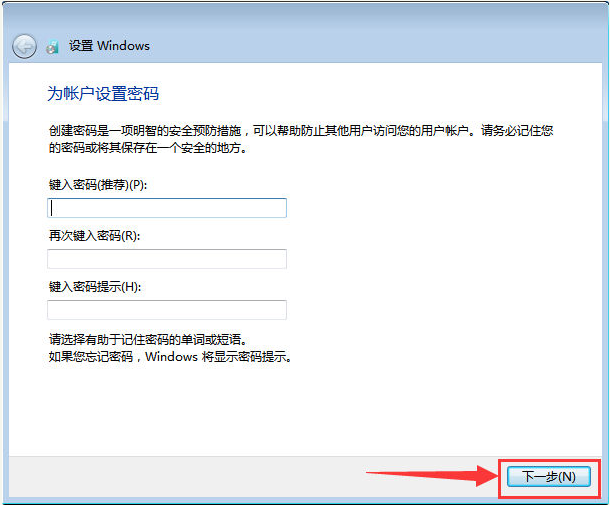
#11. [後で質問する (A)] を選択します。
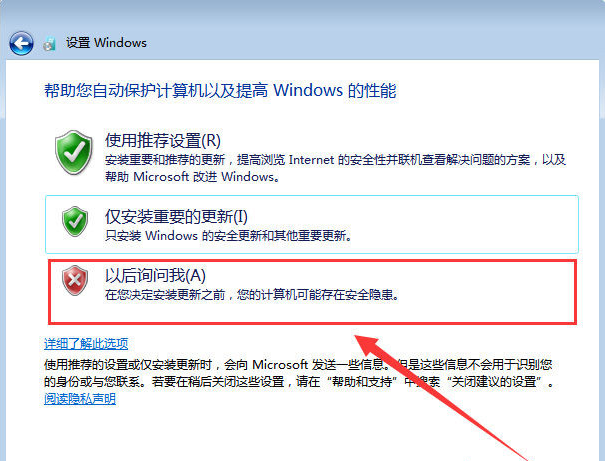
#12. 時刻と日付を設定します (デフォルトはその日の北京時間です)。
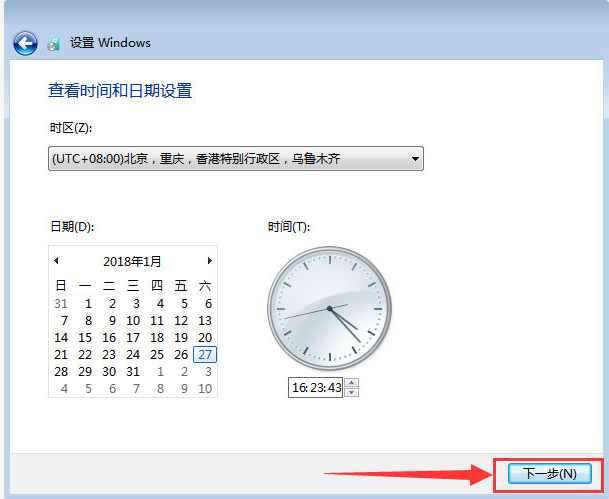
#13. 次に、個人のニーズに応じて独自のネットワークを設定します。
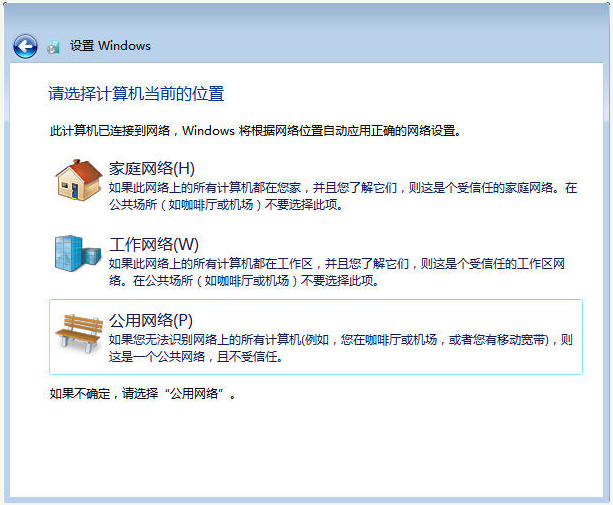
#14. しばらくすると、win7 インターフェイスが表示されます。おめでとうございます。win7 システムのインストールが完了しました。

#上記は、オリジナルの win7 をインストールするための詳細な手順です。皆様のお役に立てれば幸いです。
以上がオリジナルの win7 システムをインストールするための詳細な手順の詳細内容です。詳細については、PHP 中国語 Web サイトの他の関連記事を参照してください。

